Віджет Chat-Highlight є корисним інструментом для підкреслення важливих повідомлень у чаті та їхньої видимості під час стріму. Незалежно від того, чи йдеться про особливі оголошення чи цікаві коментарі, цей віджет забезпечує, щоб жодна важлива інформація не пішла в тінь. Тут ти дізнаєшся, як оптимально використовувати його у своєму стрімі.
Основні висновки Віджет Chat-Highlight дозволяє тобі закріплювати важливі повідомлення так, щоб вони залишалися видимими для твоїх глядачів. Ти можеш налаштувати тривалість, шрифт, кольори та інші параметри в індивідуальному порядку. Також положення віджета у стрімі можна налаштувати.
Покрокова інструкція з налаштування віджета Chat-Highlight
Крок 1: Додати віджет
Щоб додати віджет Chat-Highlight до свого стріму, перейдіть у Streamlabs OBS до джерел, які ти додаєш. Натисни на символ плюс, щоб створити нове джерело. Прокрути список віджетів вниз, поки не знайдеш віджет Chat-Highlight. Натисни на нього та дай віджету назву. Після цього вибери “Додати джерело”.
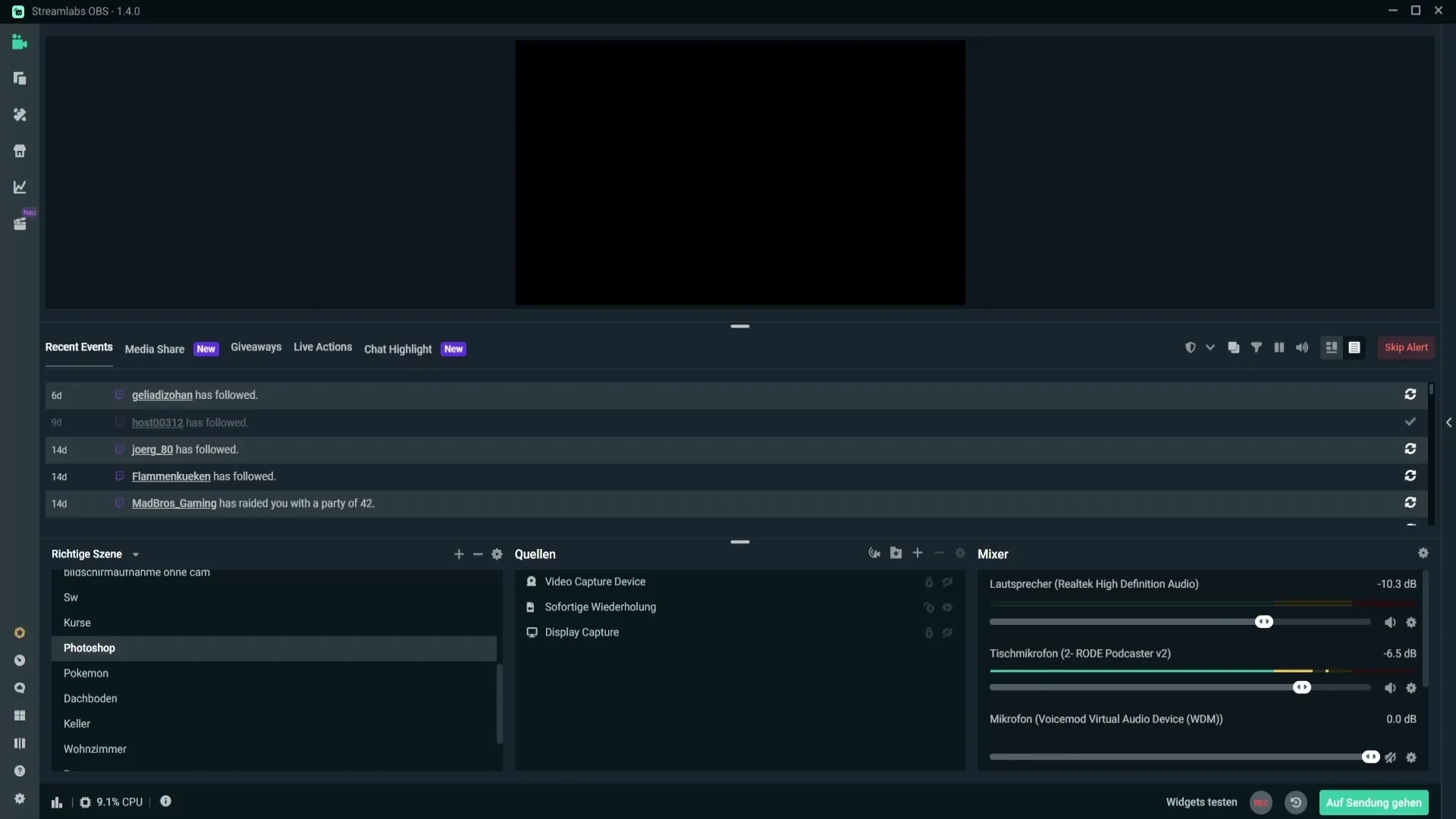
Крок 2: Закріплення повідомлення чату
Віджет показує закріплене повідомлення безпосередньо у стрімі. Коли в чат пишеться важлива інформація, ти маєш можливість закріпити це повідомлення. Таким чином, навіть майбутні глядачі завжди будуть в курсі подій. Це можна зробити, просто наведучи курсор миші на повідомлення і натиснувши на символ кнопки-ґудзика.
Крок 3: Налаштування тривалості повідомлення
Якщо ти хочеш закріпити повідомлення, ти можеш у налаштуваннях джерела встановити тривалість, протягом якої повідомлення має бути видимим. Встанови значення на нуль, якщо повідомлення має відображатися постійно. Наприклад, якщо повідомлення повинно бути видимим лише 10 секунд, просто введи 10 у відповідні налаштування.
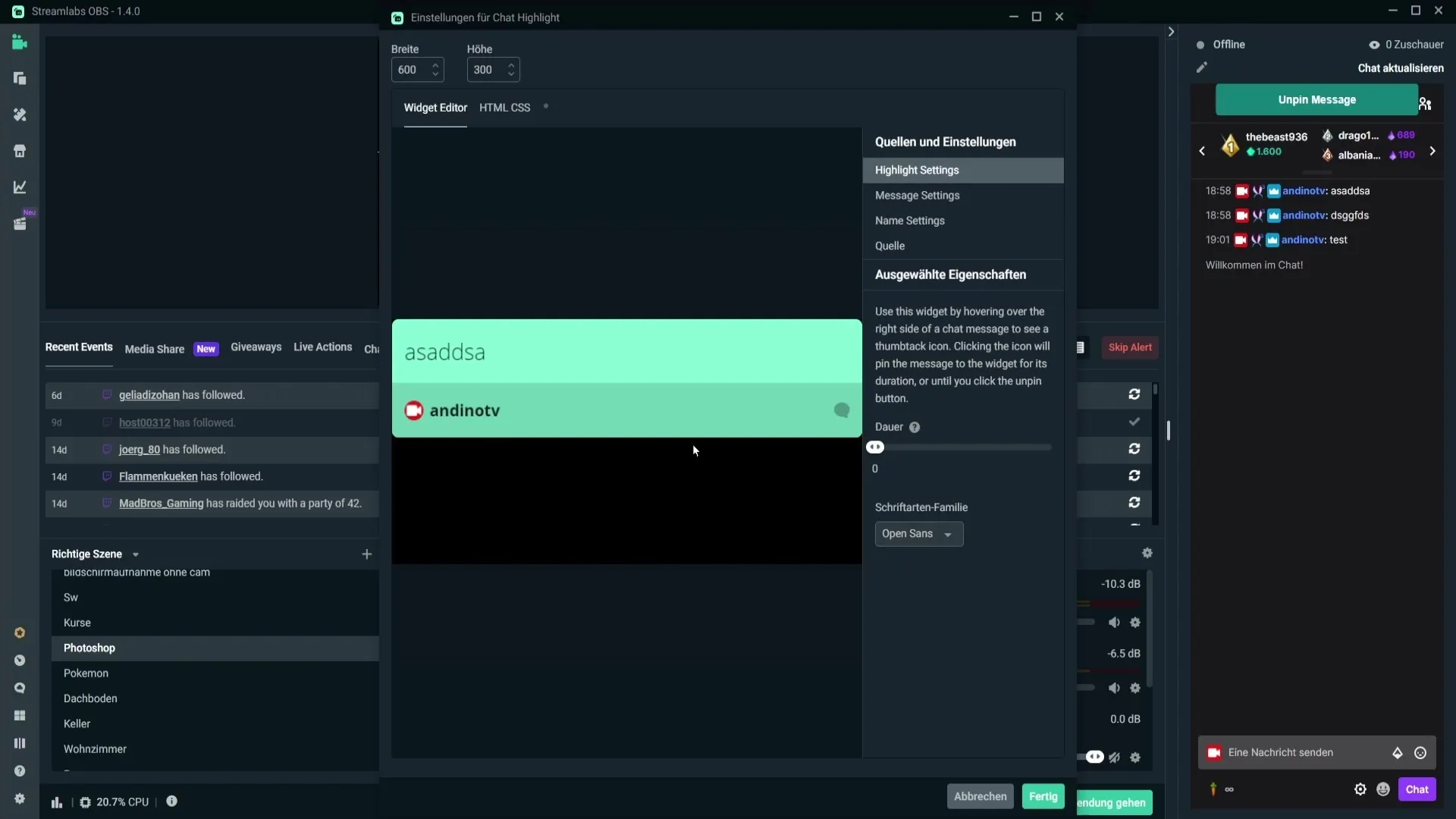
Крок 4: Налаштування шрифту та розміру шрифту
У розділі налаштувань шрифту ти можеш вибрати шрифт, який добре читається. Спробуй різні варіанти та переконайся, що обраний дизайн чіткий та привабливий. Розмір шрифту також можна налаштувати згодом, використовуючи повзунок, щоб встановити розмір відповідно до твоїх побажань.
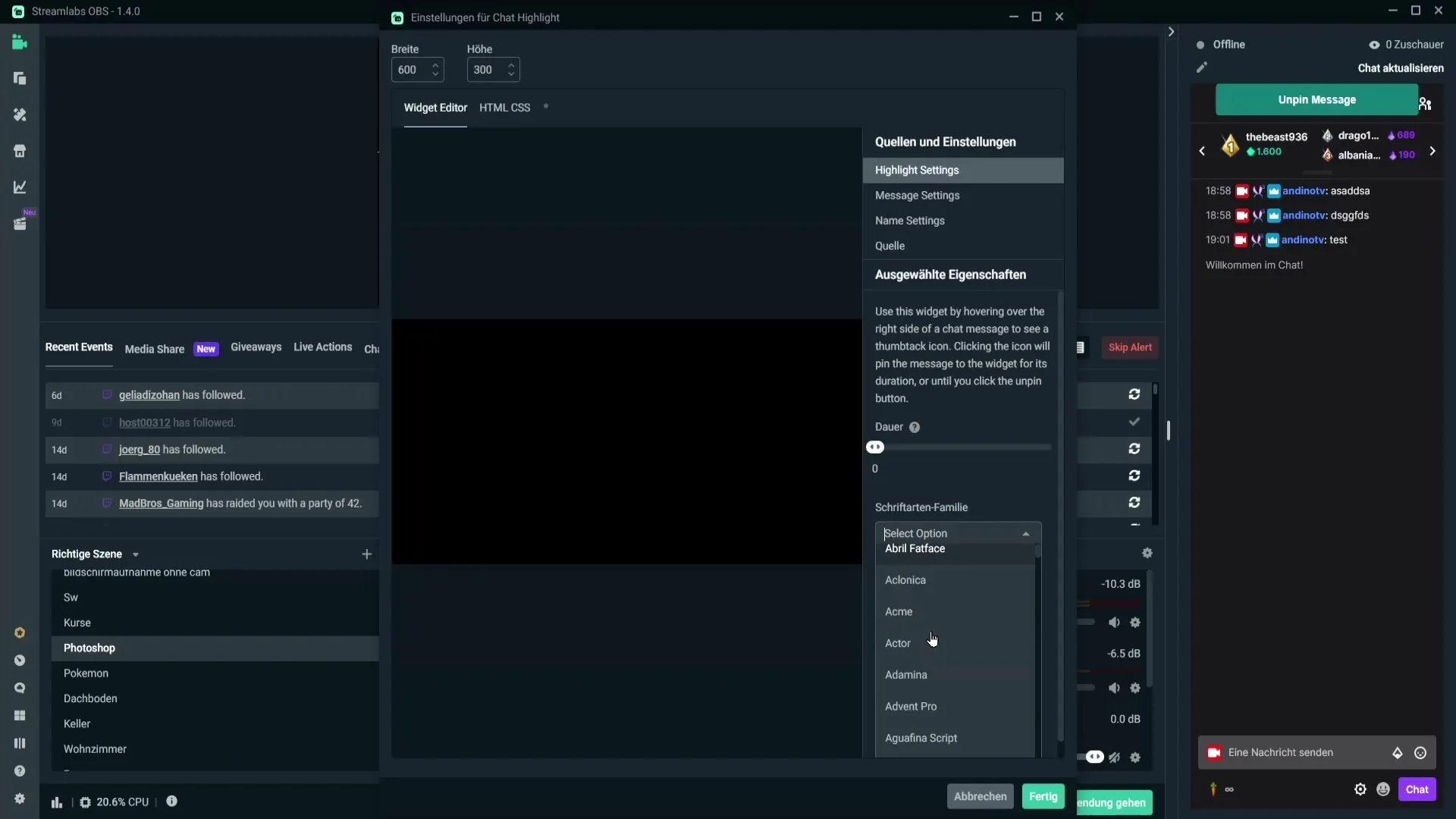
Крок 5: Встановлення кольору тексту та фону
Колір повідомлення та фону також можна налаштувати індивідуально. Натисни у полі для кольору тексту та вибери колір, який добре виглядає у стрімі. Альтернативно, ти можеш ввести hex-код для точного налаштування кольору або використовувати піпетку, щоб вибрати колір прямо зі свого стріму.
Крок 6: Зміна налаштувань імені
Відображення імені у віджеті також можна редагувати. Для цього ти можеш налаштувати розмір шрифту, змінити колір та навіть встановити фон для імені. Це дає імені власний стиль, що пасує до загального вигляду твого стріму та полегшує читання.
Крок 7: Додаткові налаштування
Окрім вже згаданих опцій, ти можеш налаштувати додаткові налаштування, які поліпшать твій досвід стрімінгу. Наприклад, ти можеш встановити, що віджет буде відключено, коли він тимчасово не видимий, щоб уникнути затримок. Також можлива функція оновлення віджета під час переходу між сцена надає плавності стрімінгу.
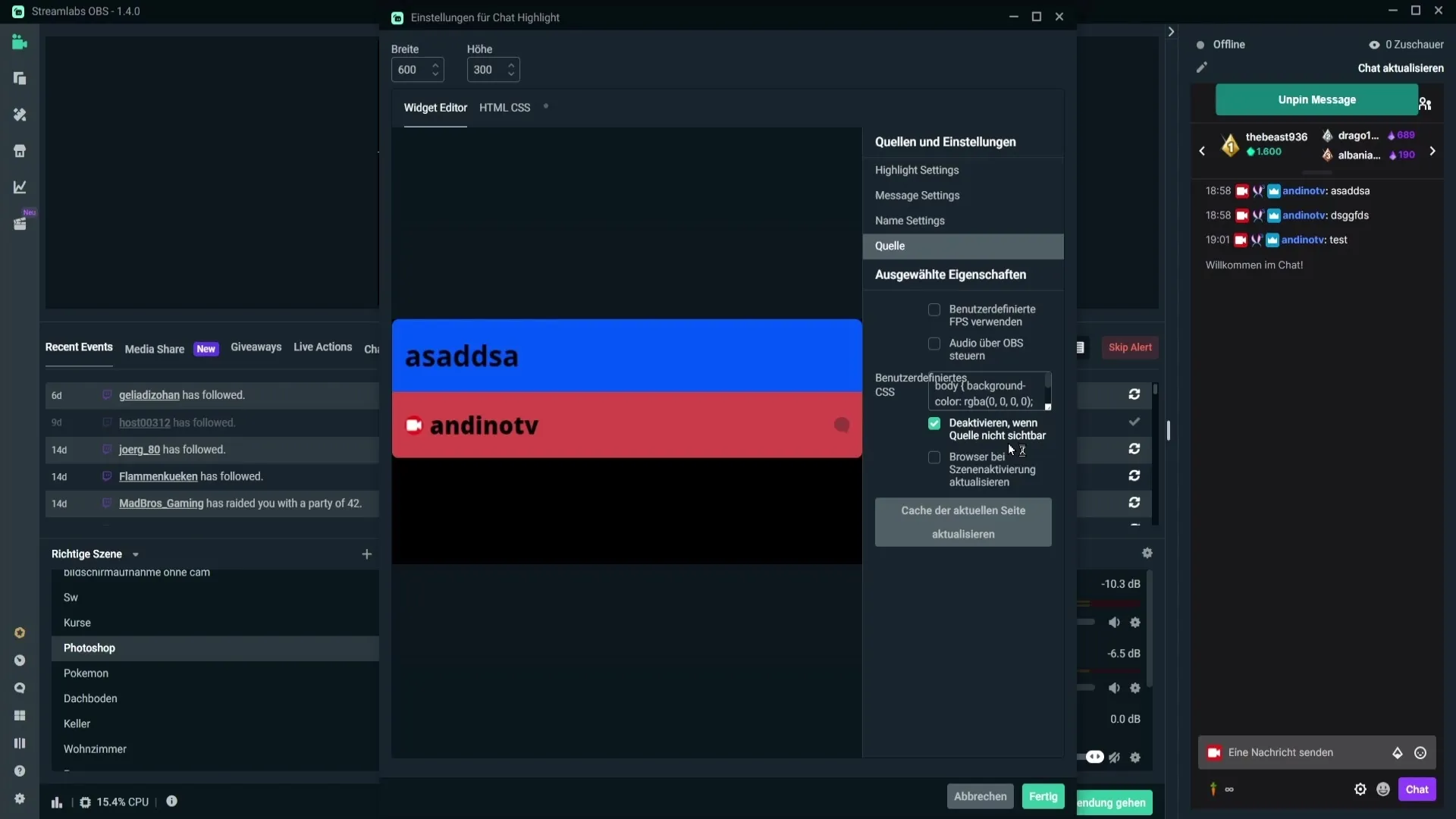
Крок 8: Позиціонування та масштабування віджета
Після внесення всіх налаштувань ти можеш позиціонувати віджет на поверхні стрімінгу і відповідно налаштувати його розмір. Перетягуючи та масштабуючи віджет, знайди для нього місце у стрімі, де він найкраще буде виглядати.

Підсумки - Налаштування віджета Chat-Highlight у Streamlabs OBS
Віджет Chat-Highlight дозволяє тобі наочно представляти важливу інформацію з чату. Завдяки різноманітним можливостям налаштування, він стає незамінним інструментом для твого досвіду стрімінгу.
Часто задавані питання
Як я можу додати віджет Chat-Highlight?Натисни на символ плюс у Streamlabs OBS у джерелах та вибери віджет Chat-Highlight.
Скільки часу повідомлення залишається видимим у стрімі?Видимість встановлюється в налаштуваннях. Встанови значення на нуль для постійного відображення або на певне значення для тимчасового відображення.
Чи можу я змінити шрифт?Так, у розділі налаштувань шрифту ти можеш вибрати та налаштувати зручний для читання шрифт.
Як вибрати колір для повідомлення?Ти можеш вибрати колір з палітри або використовувати hex-код. Піпетка також дозволяє отримувати колір з твого стріму.
Чи є можливості для оптимізації продуктивності?Так, ти можеш відключити джерело, коли воно не видно, щоб уникнути затримок і покращити продуктивність стріму.


